شرح إضافة جدول المحتويات الى مدونتك بشكل احترافي و تلقائي - بلوجر
أولاً ، سنشرح كيفية إضافة جدول محتويات. - أو فهرس للمقال أو الموضوع بطريقة احترافية .وتلقائية وفي جميع مقالاتك تلقائيًا. دون أي تعديل - المدون - إلى مدونتك أو موقعك.
بمعنى آخر ، عندما تكتب أي مقال . لن تحتاج إلى الدخول إلى صفحة محرر HTML. أضف هذه المقالة لعرض جدول المحتويات. باختصار ، ستتم إضافة جدول المحتويات إلى جميع مقالاتك الجديدة والقديمة بدون إدخال أو تعديل.
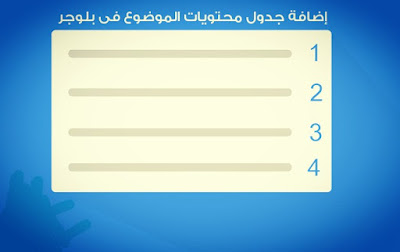 |
| شرح إضافة جدول المحتويات الى مدونتك بشكل احترافي و تلقائي |
أولا : سوف تدخل على بلوجر .
ثانيا: المظهر .
ثالثا : الاحتفاظ بنسخة إحتياطية .
رابعا : تعديل Html .
بعد ذلك سوف تقوم بالبحث عن هذا الكود ↓↓ عن طريق الضغط على Ctrl + F.
</body>
أو تقوم بالنزول إلى الأسفل في نهاية القالب سوف تجد هذا الكود .
بعد ذلك تضيف هذا الكود فوقه ↓↓
بعد ذلك سوف تقوم بالبحث عن هذا الكود ↓↓ عن طريق الضغط على Ctrl + F.
<data:post.body/>
هام : سوف تجد هذا الكود مرة واحدة أو اثنتين أو ثلاث . فسوف تقوم بلصق هذا الكود الذي بالأسفل ↓↓ فوق هذا الكود الذي بحثنا عنه <data:post.body/> في كل مرة كود تجده .
ثم تضيف هذا الكود ↓↓ فوق هذا الوسم <data:post.body/> الذي بحثنا عنه .
هكذا نكون قد انتهينا من تحرير Html .
نضغط حفظ المظهر.
سادسا : تضغط عرض المدونة .
سابعا: تدخل على أي مقالة عشوائية سوف تجد ان جدول المحتويات قد أضيف .
في الختام أذا كان عندك استفسار تواصل معنا عبر مواقع التواصل الاجتماعي لا تنسى كتابة رأيك في تعليق عن هذا الموضوع .